Cập nhật Windows 10 của bạn là một bước đi cần thiết nhưng một số lỗi có thể làm gián đoạn ngày của bạn. Một lỗi bạn có thể gặp phải là 0x8024a105 dừng quá trình xử lý Cập nhật Windows. Mỗi khi bạn nhấp vào Check for updates, vấn đề sẽ xuất hiện lại với nút Retry ngay lập tức. Ở đây chúng tôi sẽ giới thiệu vài phương pháp giúp bạn thoát khỏi vấn đề gây phiền nhiễu này.
Bạn đang đọc: Khắc phục: Lỗi 0x80240034 Windows Update trên Windows 10
Sửa lỗi 0x8024a105 Windows 10 trong quá trình cập nhật Cài đặt
Điều quan trọng là biết rằng dưới đây là 5 phương pháp thiết yếu để xử lý 0x8024a105 Windows 10 Lỗi trong quá trình cập nhật Cài đặt. Cách giải quyết bao gồm chạy Windows Update Troubleshooter, tẩy phần Windows Update và tác nhân, và cuối cùng là tùy chỉnh vài cài đặt Cập nhật và Bảo mật. Các phương pháp được liệt kê trong bài viết này đã làm việc trên tất cả các máy tính. Trước khi chúng tôi bắt đầu, vài điều chỉnh được liệt kê ở đây cần một dòng lệnh được hiển thị dưới đây, tôi chắc chắn bạn đang thoải mái với điều này.
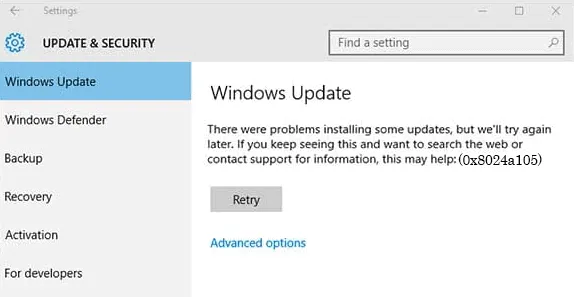
Khởi động Trình gỡ rối Cập nhật Windows 10 của Windows
Một hệ điều hành như Windows 10 có các phiên bản gỡ rối tốt hơn. Mặc dù, bằng cách sử dụng Windows 10 Windows Update Troubleshooter là giải pháp ít xâm phạm nhất cho mã lỗi của Microsoft 0x8024a105. Nhưng cơ hội này có thể giúp bạn theo dõi –
Bước 1 – Nhấp vào nút Windows trên bàn phím của bạn, nhập ” troubleshoot” và sau đó nhấn Enter .
Bước 2 – Tìm Windows Update trong khung bên phải và nhấp vào nó để mở rộng. Sau khi mở rộng, chọn Run the troubleshooter . Nó sẽ bắt đầu quét ngay lập tức cho những vấn đề xảy ra trên hệ thống của bạn, làm theo hướng dẫn trên màn hình cho đến khi kết thúc.
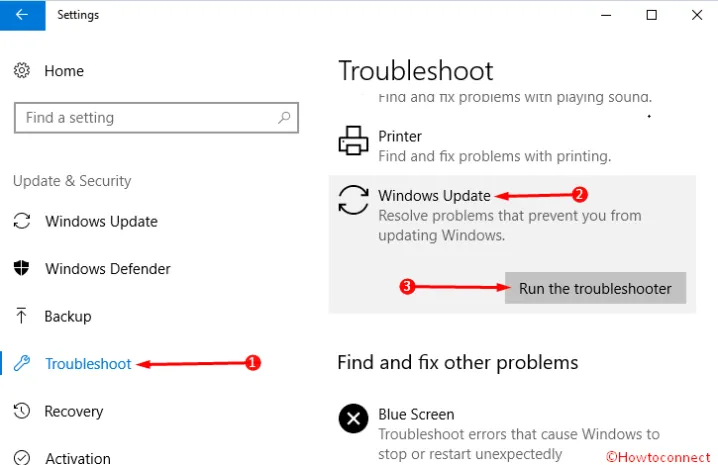
Khi tất cả các bước này được thực hiện, Trình gỡ rối Cập nhật Windows của bạn có thể cho bạn biết rằng không có gì tìm thấy hoặc sai. Nếu đây là trường hợp của bạn, hãy đặt lại Windows Update. Nếu không tìm thấy gì nữa, tất cả những gì bạn cần là làm theo phương pháp tiếp theo.
Đặt lại thành phần Windows Update
Bước 1 – Mở cửa sổ Elevated command prompt và gõ lệnh sẽ được liệt kê dưới đây. Xin lưu ý rằng bạn cần phải nhấp vào Enter sau khi dán bản sao của mỗi lệnh.
net stop bits
net stop wuauserv
net stop appidsvc
net stop cryptsvc
Tìm hiểu thêm: Elder Scrolls V: Skyrim
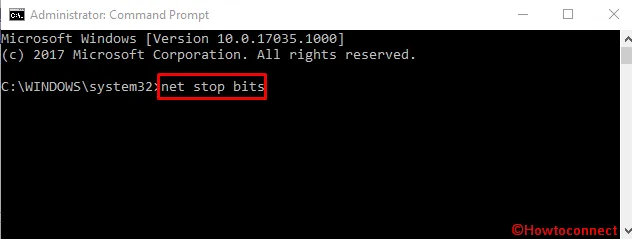
Bước 2 – Bây giờ đi đến C:WindowsSoftwareDistributionDownload và xóa tất cả các mục có sẵn ở đây.
Bước 3 – Trở lại dấu nhắc lệnh, dán các lệnh sau mỗi lần thêm vào mỗi lần nhấn Enter .
net start wuauservnet start appidsvcnet start cryptsvc
Khi bạn thực hiện xong mỗi lệnh, tất cả những gì bạn cần làm là khởi động lại thiết bị hoặc máy tính để những thay đổi có hiệu quả. Tới Update & Security , và nhấn Check for updates để xem nếu Lỗi 0x8024a105 Windows 10 xảy ra một lần nữa. Nếu sau đó theo phương pháp tiếp theo.
Chạy công cụ Windows Update Agent
Khi bạn thiết lập lại Windows Update Agent, nó sẽ thanh lọc và sửa chữa tất cả các khóa registry bao gồm các thành phần liên quan đến WU, xác định các tệp hỏng, thay thế, giải quyết trục trặc hệ thống, lấy lại Winsock và nhiều hơn nữa.
Bước 1 – Tải về Đặt lại Windows Update Agent từ trang Technet , trích xuất, kích chuột phải vào nó hơn là chọn Run as Administrator .
Bước 2 – Sau khi nhắc nhở đại lý cập nhật của Windows, nhấn phím Y trên bàn phím để hoàn tất việc thực thi. Khởi động lại hệ thống của bạn và xem liệu kiểm tra 0x8024a105 Windows 10 Lỗi trong quá trình cập nhật cài đặt đã được sửa.
Đặt lại thư mục Catroot2
Catroot và Catroot2 có trách nhiệm lưu các chữ ký của gói WU hơn nữa cũng giúp máy tính cài đặt bản cập nhật. Lỗi 0x8024a105 trong Window 10 có thể do các thư mục Catroot gây ra. Vì vậy, hãy theo con đường phía trước –
Bước 1 – Khởi chạy Command Prompt và đánh hoặc copy-paste từng phần một theo thứ tự sau đó nhấn Enter mỗi lần –
net stop cryptsvc
md %systemroot%system32catroot2.old
xcopy %systemroot%system32catroot2 %systemroot%system32catroot2.old /s
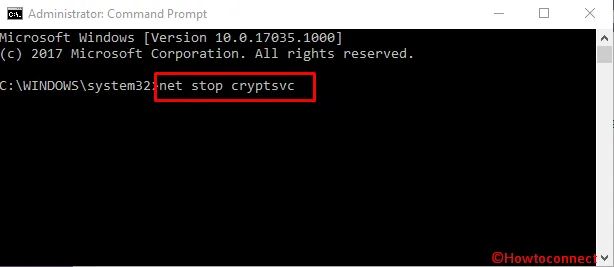
>>>>>Xem thêm: Làm việc với Swatches trong Photoshop
Bước 2 – Bây giờ đi đến C:WINDOWSSystem32catroot2 và xóa tất cả các mục từ đây. Trong bản nhắc lệnh nhắc lệnh dán bên dưới lệnh sau đó nhấn Enter.
net start cryptsvc
Khởi động lại hệ thống của bạn và hy vọng, bạn sẽ không tìm thấy lỗi nữa trong bản cập nhật Windows.
Tùy chỉnh cài đặt cập nhật Windows
Để khắc phục lỗi 0x8024a105 Windows 10, đôi khi bạn cần phải thay đổi cài đặt trong mục Update & Security . Đây là một thủ thuật và hoạt động như sự quyến rũ cho nhiều người dùng. Vì vậy,
Bước 1 – Duyệt Settings=>Update & Security=>Advanced options và chọn hộp kiểm trước khi Give me updates for other Microsoft products when I update Windows.
Bước 2 – Nếu bạn đang sử dụng mạng nội bộ, hãy nhấp vào Delivery optimization từ dưới cùng của trang cài đặt này. Chuyển đổi tùy chọn Allow downloads from other PCs để bật.
Bây giờ Kiểm tra các bản cập nhật và đợi cho đến khi nó bắt đầu hoạt động. Vui lên nào!
